Microsoft Edge の新しい「Bing を使用する」プロンプトにはキー オプションを追加する必要があります

Microsoft Edge では、一部のユーザーに対して、Microsoft Bing を既定の検索エンジンとして設定するように求める新しいプロンプトが表示されます。 Bing Search は Microsoft Edge のデフォルトの検索エンジンであり、他の検索に置き換えられる可能性があります。
これは、[アドレス バー] > [アドレス バー] > [検索エンジン] > [設定] > [プライバシー、検索、サービス] で行います。検索エンジンを Google 検索またはその他のサポートされている検索エンジンに切り替えたエッジ ユーザーは、積極的に切り替えています。
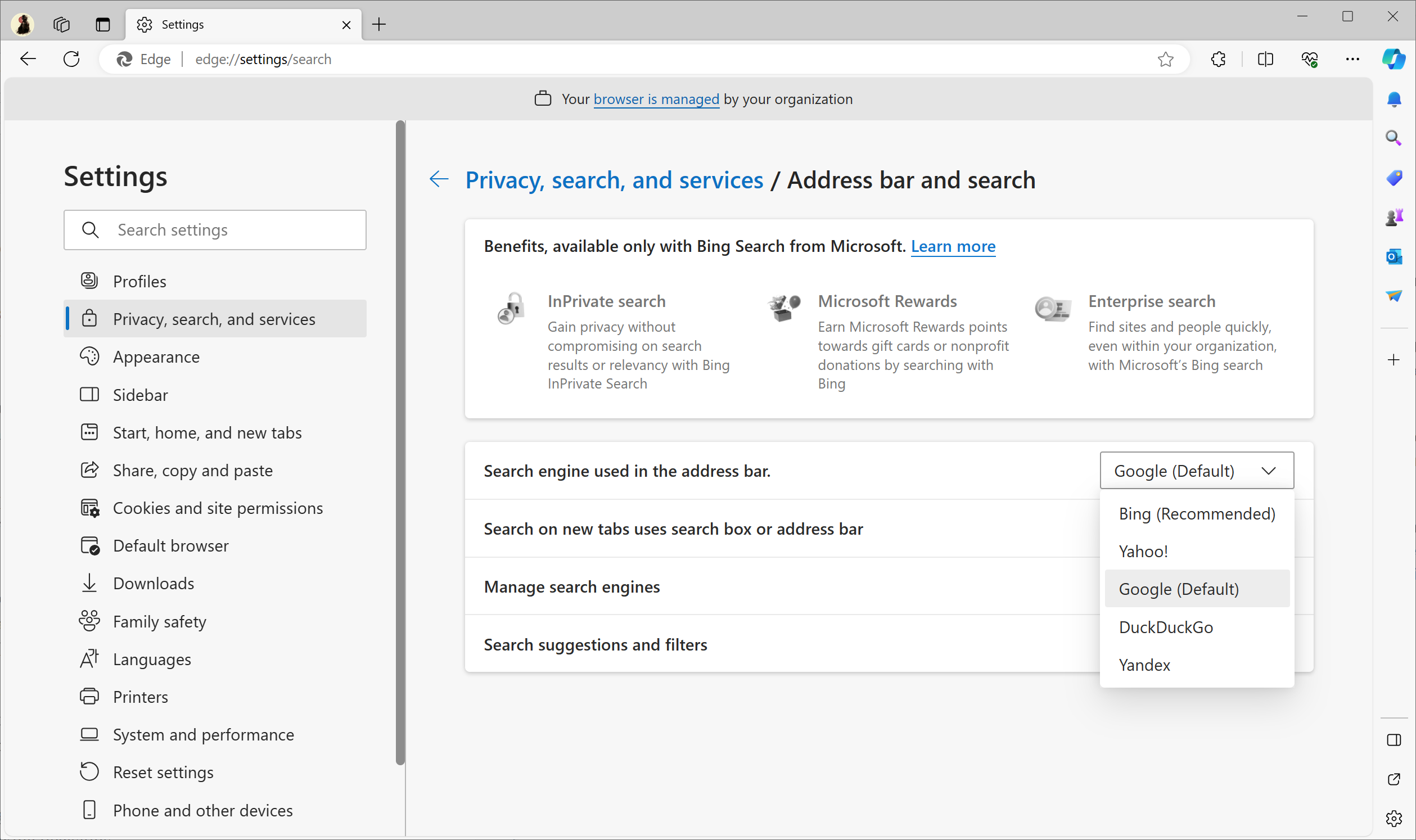
# これを行うユーザーには、新しい「Microsoft 推奨のブラウザ設定を使用する」というプロンプトが表示される場合があります。 「Microsoft Bing をデフォルトの検索エンジンとして設定する」ことを推奨しています。プロンプトには 3 つのインタラクティブな要素があります。
最も目立つのは [確認] ボタンです。これにより、Microsoft Bing が Microsoft Edge の既定の検索エンジンになります。あまり目立たないのは、決定を後まで延期する「後で設定」ボタンです。最後の要素は [x] ボタンで、決定を下さずにプロンプトを閉じます。
プロンプトに「決して」または「いいえ、ありがとうございます」のオプションがありません。実際、Microsoft は、ユーザーがプロンプトを削除したい場合に、Bing Search をデフォルトの検索エンジンとして受け入れるという 1 つのオプションのみを提供するように設計しました。後で設定するか、プロンプトをオフにすることを選択した場合は、今後再びプロンプトが表示されます。
Microsoft は、他の分野でも同様のダーク パターン テクノロジを使用しています。おそらく、システムにログインするとすぐに、かなりの数の Windows エクスペリエンス画面を見たことがあるでしょう。これらが表示されないようにすることはできますが、ユーザーに決定を強制するように設計されています。
有利な決定を下す前に緊張してください。少なくとも多くのユーザーがこれらのヒントを目にしています。 Microsoft Edge のプロンプトでは、最初に検索エンジンを変更するかどうかをユーザーに尋ねます。これは失礼であり、Bing Search と Microsoft の収益を増やすための明らかないじめ戦術です。
Microsoft Edge ユーザーは、プロンプトが何度も表示されるのを止めることができないようです。現時点では、このメッセージはブラウザの特定のユーザーにのみ表示されているようですが、米国のユーザーを示唆するレポートもありますが、おそらく他の地域のユーザーにもプロンプトが表示されるのは時間の問題でしょう。
Microsoft Edge を引き続き使用し、選択した検索エンジンをデフォルトのままにする場合は、現時点では [x] アイコンをクリックするのが最善のオプションと考えられます。
以上がMicrosoft Edge の新しい「Bing を使用する」プロンプトにはキー オプションを追加する必要がありますの詳細内容です。詳細については、PHP 中国語 Web サイトの他の関連記事を参照してください。

ホットAIツール

Undresser.AI Undress
リアルなヌード写真を作成する AI 搭載アプリ

AI Clothes Remover
写真から衣服を削除するオンライン AI ツール。

Undress AI Tool
脱衣画像を無料で

Clothoff.io
AI衣類リムーバー

AI Hentai Generator
AIヘンタイを無料で生成します。

人気の記事

ホットツール

メモ帳++7.3.1
使いやすく無料のコードエディター

SublimeText3 中国語版
中国語版、とても使いやすい

ゼンドスタジオ 13.0.1
強力な PHP 統合開発環境

ドリームウィーバー CS6
ビジュアル Web 開発ツール

SublimeText3 Mac版
神レベルのコード編集ソフト(SublimeText3)

ホットトピック
 7520
7520
 15
15
 1378
1378
 52
52
 81
81
 11
11
 21
21
 68
68
 Xiaohonshu アカウントを使用してユーザーを見つけるにはどうすればよいですか?私の携帯電話番号を見つけることはできますか?
Mar 22, 2024 am 08:40 AM
Xiaohonshu アカウントを使用してユーザーを見つけるにはどうすればよいですか?私の携帯電話番号を見つけることはできますか?
Mar 22, 2024 am 08:40 AM
ソーシャルメディアの急速な発展に伴い、Xiaohongshuは最も人気のあるソーシャルプラットフォームの1つになりました。ユーザーは、Xiaohongshu アカウントを作成して自分の個人情報を示し、他のユーザーと通信し、対話することができます。ユーザーの小紅樹番号を見つける必要がある場合は、次の簡単な手順に従ってください。 1. Xiaohonshu アカウントを使用してユーザーを見つけるにはどうすればよいですか? 1. 小紅書アプリを開き、右下隅の「検出」ボタンをクリックして、「メモ」オプションを選択します。 2. ノート一覧で、探したいユーザーが投稿したノートを見つけます。クリックしてノートの詳細ページに入ります。 3. ノートの詳細ページで、ユーザーのアバターの下にある「フォロー」ボタンをクリックして、ユーザーの個人ホームページに入ります。 4. ユーザーの個人ホームページの右上隅にある三点ボタンをクリックし、「個人情報」を選択します。
 Google Chrome でこのタブのコンテンツが共有されているというメッセージが表示された場合はどうすればよいですか?
Mar 13, 2024 pm 05:00 PM
Google Chrome でこのタブのコンテンツが共有されているというメッセージが表示された場合はどうすればよいですか?
Mar 13, 2024 pm 05:00 PM
Google Chrome でこのタブのコンテンツが共有されているというメッセージが表示された場合はどうすればよいですか? Google Chrome を使用して新しいタブを開くと、このタブのコンテンツが共有されているというメッセージが表示されることがあります。それでは何が起こっているのでしょうか?このサイトでは、このタブのコンテンツの共有を促す Google Chrome の問題についての詳細な紹介をユーザーに提供します。 Google Chrome は、このタブのコンテンツが共有されているというメッセージを表示します。解決策: 1. Google Chrome を開きます。ブラウザの右上隅に 3 つの点が表示されます。「Google Chrome のカスタマイズと制御」アイコンをマウスでクリックして変更します。アイコン。 2. クリックすると、下にGoogle Chromeのメニューウィンドウが表示され、「その他のツール」にマウスが移動します。
 スーパーユーザーとして Ubuntu にログインします
Mar 20, 2024 am 10:55 AM
スーパーユーザーとして Ubuntu にログインします
Mar 20, 2024 am 10:55 AM
Ubuntu システムでは、通常、root ユーザーは無効になっています。 root ユーザーをアクティブにするには、passwd コマンドを使用してパスワードを設定し、su-コマンドを使用して root としてログインします。 root ユーザーは、無制限のシステム管理権限を持つユーザーです。彼は、ファイルへのアクセスと変更、ユーザー管理、ソフトウェアのインストールと削除、およびシステム構成の変更を行う権限を持っています。 root ユーザーと一般ユーザーの間には明らかな違いがあり、root ユーザーはシステム内で最高の権限とより広範な制御権限を持ちます。 root ユーザーは、一般のユーザーでは実行できない重要なシステム コマンドを実行したり、システム ファイルを編集したりできます。このガイドでは、Ubuntu の root ユーザー、root としてログインする方法、および通常のユーザーとの違いについて説明します。知らせ
 チュートリアル: Ubuntu システムで通常のユーザー アカウントを削除する方法は?
Jan 02, 2024 pm 12:34 PM
チュートリアル: Ubuntu システムで通常のユーザー アカウントを削除する方法は?
Jan 02, 2024 pm 12:34 PM
Ubuntu システムに多くのユーザーが追加されました。使用しなくなったユーザーを削除したいのですが、どうすればよいですか?以下の詳細なチュートリアルを見てみましょう。 1. ターミナルのコマンドラインを開き、userdel コマンドを使用して、指定したユーザーを削除します。下図に示すように、必ず sudo 権限コマンドを追加してください。 2. 削除するときは、必ず管理者ディレクトリにいることを確認してください。一般ユーザー以下の図に示すように、この権限がありません。 3. 削除コマンドを実行した後、本当に削除されたかどうかをどのように判断しますか?次に、下の図に示すように、cat コマンドを使用して passwd ファイルを開きます。 4. 次の図に示すように、削除されたユーザー情報が passwd ファイル内になくなっていることがわかり、ユーザーが削除されたことがわかります。 5. 次に、ホームファイルを入力します
 sudo とは何ですか?なぜ重要ですか?
Feb 21, 2024 pm 07:01 PM
sudo とは何ですか?なぜ重要ですか?
Feb 21, 2024 pm 07:01 PM
sudo (スーパーユーザー実行) は、一般ユーザーが root 権限で特定のコマンドを実行できるようにする、Linux および Unix システムの重要なコマンドです。 sudo の機能は主に次の側面に反映されています。 権限制御の提供: sudo は、ユーザーにスーパーユーザー権限を一時的に取得することを許可することで、システム リソースと機密性の高い操作を厳密に制御します。一般のユーザーは、必要な場合にのみ sudo を介して一時的な権限を取得できるため、常にスーパーユーザーとしてログインする必要はありません。セキュリティの向上: sudo を使用すると、日常的な操作中に root アカウントの使用を回避できます。すべての操作に root アカウントを使用すると、誤った操作や不注意な操作には完全な権限が与えられるため、予期しないシステムの損傷につながる可能性があります。そして
 Windows 11 KB5031455 のインストールに失敗し、一部のユーザーに他の問題が発生する
Nov 01, 2023 am 08:17 AM
Windows 11 KB5031455 のインストールに失敗し、一部のユーザーに他の問題が発生する
Nov 01, 2023 am 08:17 AM
Microsoft は、Windows 503145511H22 以降のオプションの更新プログラムとして KB2 の一般公開を開始しました。これは、サポートされている領域での Windows Copilot、スタート メニューの項目のプレビュー サポート、タスク バーのグループ解除などを含む、Windows 11 Moment 4 の機能をデフォルトで有効にする最初の更新プログラムです。さらに、メモリ リークを引き起こす潜在的なパフォーマンスの問題など、Windows 11 のいくつかのバグも修正されています。しかし皮肉なことに、2023 年 9 月のオプションのアップデートは、アップデートをインストールしようとしているユーザーにとっても、すでにインストールしているユーザーにとっても大惨事となるでしょう。多くのユーザーはこの Wi をインストールしないでしょう
 Baidu クラウド ディスク検索エンジンの入り口
Feb 27, 2024 pm 01:00 PM
Baidu クラウド ディスク検索エンジンの入り口
Feb 27, 2024 pm 01:00 PM
Baidu Cloud は多くのファイルを保存できるソフトウェアですが、Baidu Cloud Disk 検索エンジンへの入り口は何でしょうか?ユーザーは URL https://pan.baidu.com を入力して Baidu Cloud Disk にアクセスできます。Baidu Cloud Disk 検索エンジンへの最新の入り口を共有することで、詳細な紹介が得られます。以下は詳細な紹介です。見てください。 。 Baidu クラウド ディスク検索エンジンの入り口 1. Qianfan 検索 Web サイト: https://pan.qianfan.app ネットワーク ディスクをサポート: 集約検索、Alibaba、Baidu、Quark、Lanzuo、Tianyi、Xunlei ネットワーク ディスクの表示方法: ログインが必要、会社に従ってくださいアクティベーション コードを取得する利点: ネットワーク ディスクは包括的で、多くのリソースがあり、インターフェイスがシンプルです。 2. マオリパンソウのウェブサイト: alipansou.c
 新しい着信音とテキスト トーンを試す: iOS 17 の iPhone で最新のサウンド アラートを体験してください
Oct 12, 2023 pm 11:41 PM
新しい着信音とテキスト トーンを試す: iOS 17 の iPhone で最新のサウンド アラートを体験してください
Oct 12, 2023 pm 11:41 PM
iOS 17 では、Apple は着信音とテキスト トーンの選択全体を全面的に見直し、通話、テキスト メッセージ、アラームなどに使用できる 20 以上の新しいサウンドを提供します。それらを確認する方法は次のとおりです。新しい着信音の多くは、古い着信音よりも長く、より現代的に聞こえます。アルペジオ、ブロークン、キャノピー、キャビン、チャープ、夜明け、出発、ドロップ、旅、やかん、水銀、銀河、クワッド、ラジアル、スカベンジャー、苗木、シェルター、スプリンクル、ステップ、ストーリータイム、からかう、傾ける、展開する、谷が含まれます。 。リフレクションは引き続きデフォルトの着信音オプションです。また、テキスト メッセージの受信、ボイスメール、メールの受信アラート、リマインダー アラートなどに使用できる 10 種類以上の新しいテキスト トーンも用意されています。新しい着信音やテキスト トーンにアクセスするには、まず iPhone が



